Om efficiënt gebruik te maken van elektrische stroom, slaagt uw Windows-systeem erin de apparaten uit te schakelen die momenteel niet worden gebruikt. U kunt deze instellingen configureren via de Apparaat beheerder. Klik met de rechtermuisknop op het apparaat en selecteer Eigendommen.
Opmerking 1 door Admin: Het bericht is aangepast. Deze Microsoft Community-thread zegt één ding, maar we baseren dit bericht op dit Microsoft-bericht. Lees eerst het volledige bericht en de reacties.
Toestaan dat de computer dit apparaat uitschakelt om energie te besparen
In de Stroombeheer tabblad, moet u inschakelen Toestaan dat de computer dit apparaat uitschakelt om energie te besparen en ramen schakelt het apparaat uit wanneer het niet in gebruik is, zodat er geen stroom wordt verspild. Maar wat als dezelfde optie grijs wordt weergegeven:
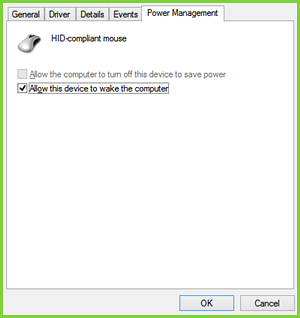
Je kunt zien dat je de muis, die een extern hardwareapparaat is, niet kunt aanpassen om aan of uit te zetten terwijl deze niet in gebruik is.
Dus hoe deze instelling te wijzigen?? Welnu, een registermanipulatie zal u helpen dit op te lossen. Deze oplossing is van toepassing op de apparaten die ondersteuning bieden voor: Plug-n-Play (PnP) mogelijkheden. Hier is hoe het te doen.
Kan muis niet uitschakelen om energie te besparen in Apparaatbeheer
1. Open Apparaat beheerder, door te drukken Windows-toets + R toetsencombinatie en invoer devmgmt.msc in de Rennen dialoogvenster en druk op Enter.
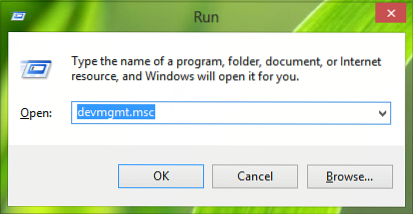
2. In de Apparaat beheerder, breid de uit Muizen en andere aanwijsapparaten, klik met de rechtermuisknop op het apparaat en selecteer Eigendommen waarvoor u het probleem ondervindt.

3. Nu in de Eigendommen venster, overschakelen naar Details tabblad, selecteer de Eigendom net zo Bestuurderssleutel. Kopieer de sleutel zoals hieronder weergegeven:. Het laatste gedeelte na \ van de Waarde dus gekopieerd is het apparaatnummer dat in ons geval 0000 is - maar als de optie grijs wordt weergegeven, ziet u mogelijk een waarde van 24.
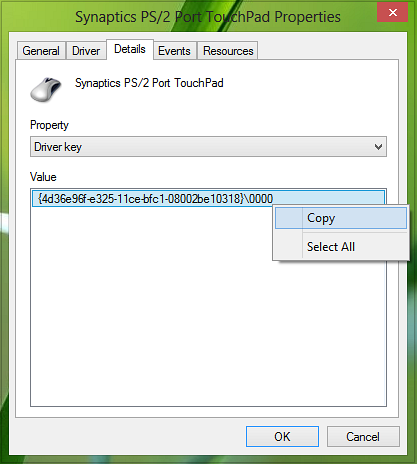
4. Ga verder, druk op Windows-toets + R combinatie, typ put Regedt32.exe in Rennen dialoogvenster en druk op Enter om de te openen Register-editor.
5. Navigeer naar de volgende locatie:
HKEY_LOCAL_MACHINE\SYSTEM\CurrentControlSet\Control\Class\Driver Key
Waar je moet vervangen Bestuurderssleutel verkregen in stap 3.
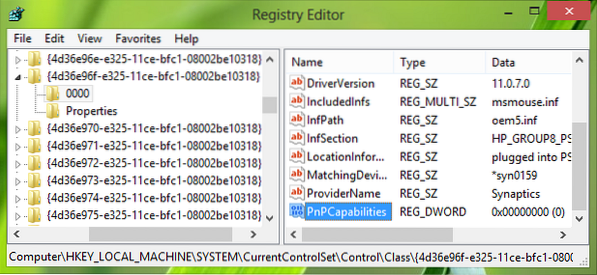
6. In het rechterdeelvenster van deze locatie moet u zoeken naar de DWORD genaamd PnP-mogelijkheden. Als de DWORD bestaat niet, je kunt het maken met klik met de rechtermuisknop -> Nieuw -> DWORD-waarde. Dubbelklik op dezelfde DWORD om het te wijzigen Waarde data.

7. Als de waarde is ingesteld op 24, wordt die optie grijs weergegeven. Dus in het hierboven getoonde vak, heb je de Waarde data naar 0 zodat de computer het apparaat kan uitschakelen terwijl het inactief is. U kunt nu de Register-editor en start de machine opnieuw op om wijzigingen effectief te maken.
Dat is het!
Opmerking 2 door Admin : We hebben het bericht bijgewerkt met meer details voor het gemak van beginners. We bedanken ook Anoniem, wiens opmerkingen een waardevolle bijdrage hebben geleverd aan het verbeteren van dit bericht. Je kunt dus concluderen dat een waarde van 0 standaard aangeeft dat energiebeheer van de netwerkadapter is ingeschakeld. Een waarde van 24 voorkomt dat Windows het apparaat uitschakelt of dat het apparaat de computer uit stand-by haalt. Deze Microsoft-post geeft je ook de mogelijkheid om een Maak het, daarom raden we u aan de gebruiksvriendelijke Fix It te gebruiken om het energiebeheer van de netwerkadapter op een enkele computer in of uit te schakelen.

 Phenquestions
Phenquestions


